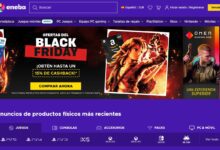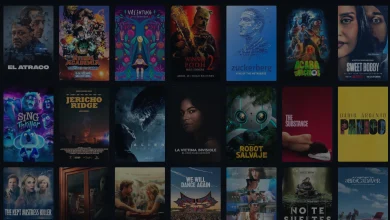¿Para qué sirve la tecla retroceso o borrar? Todo lo que debes saber sobre esta función esencial del teclado
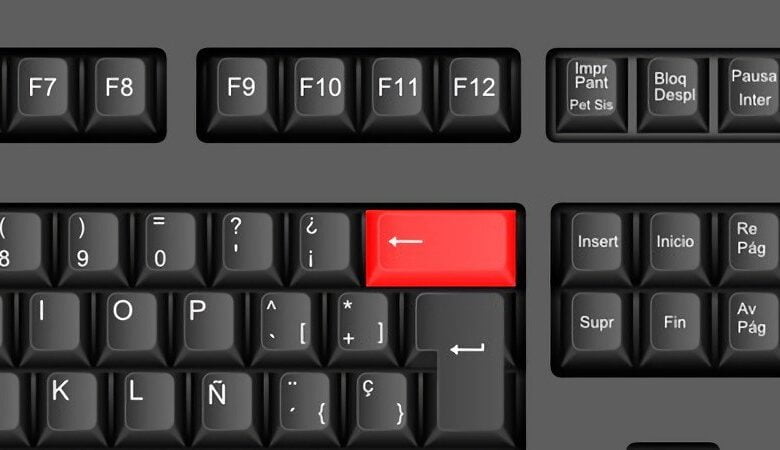
La tecla retroceso o borrar es una de las más utilizadas en cualquier teclado, ya sea de ordenador, móvil o tablet. Su función principal es eliminar los caracteres que se encuentran a la izquierda del cursor, es decir, los que acabamos de escribir. Sin embargo, esta tecla también tiene otras funciones y atajos que pueden facilitarnos la vida a la hora de escribir, navegar o gestionar archivos. En este artículo te explicamos todo lo que debes saber sobre la tecla retroceso o borrar, desde su origen e historia hasta sus usos más prácticos y curiosos.
¿Cómo se originó la tecla retroceso o borrar?
La tecla retroceso o borrar tiene su origen en las máquinas de escribir, donde se usaba para corregir los errores de escritura. Al pulsar esta tecla, el carro de la máquina se desplazaba hacia la izquierda, permitiendo al usuario escribir sobre el carácter erróneo. Sin embargo, este método no era muy efectivo, ya que el carácter original no se borraba del todo y podía quedar una marca en el papel. Por eso, se inventaron otros sistemas para borrar los errores, como el papel de calco, el líquido corrector o la cinta correctora.
Con la llegada de los ordenadores, la tecla retroceso o borrar adquirió una nueva función: eliminar los caracteres que se habían introducido en la pantalla. Esta función se basaba en el código ASCII, un sistema de codificación que asignaba un número a cada carácter. El código ASCII asignaba el número 8 al carácter de retroceso, que se representaba con el símbolo \b. Al pulsar esta tecla, el ordenador enviaba el código 8 al programa que se estaba ejecutando, y este eliminaba el último carácter que se había mostrado en la pantalla.
La tecla retroceso o borrar se situaba en la parte superior derecha del teclado, junto a la tecla de retorno o enter. Sin embargo, algunos fabricantes de teclados decidieron añadir otra tecla con la misma función en la parte inferior derecha, junto a la tecla de control o ctrl. Esta tecla se llamaba delete o suprimir, y se diferenciaba de la tecla retroceso o borrar en que eliminaba los caracteres que se encontraban a la derecha del cursor, es decir, los que aún no se habían escrito. Esta tecla también se basaba en el código ASCII, que asignaba el número 127 al carácter de supresión, que se representaba con el símbolo \x7f.
¿Qué funciones y atajos tiene la tecla retroceso o borrar?
La tecla retroceso o borrar tiene varias funciones y atajos que pueden ser muy útiles para diferentes tareas. Algunas de estas funciones y atajos son:
- Eliminar caracteres: Esta es la función más básica y conocida de la tecla retroceso o borrar. Al pulsar esta tecla, se elimina el carácter que se encuentra a la izquierda del cursor. Si se mantiene pulsada la tecla, se eliminan varios caracteres seguidos. Esta función se puede usar en cualquier programa o aplicación que permita escribir texto, como un procesador de textos, un navegador web o un correo electrónico.
- Ir a la página anterior: Esta función se puede usar en los navegadores web, como Google Chrome, Firefox o Microsoft Edge. Al pulsar la tecla retroceso o borrar, se vuelve a la página web que se había visitado antes. Esta función es equivalente a hacer clic en el botón de retroceder o atrás que se encuentra en la parte superior izquierda del navegador. Esta función se puede usar para navegar por el historial de páginas web que se han visitado en una misma pestaña o ventana.
- Borrar archivos o carpetas: Esta función se puede usar en los sistemas operativos, como Windows, Mac OS o Linux. Al seleccionar uno o varios archivos o carpetas y pulsar la tecla retroceso o borrar, se envían estos elementos a la papelera de reciclaje o a la basura. Esta función es equivalente a hacer clic con el botón derecho del ratón sobre los elementos seleccionados y elegir la opción de eliminar o mover a la papelera. Esta función se puede usar para liberar espacio en el disco duro o para deshacerse de archivos o carpetas innecesarios o duplicados.
- Desplazarse por el texto: Esta función se puede usar en combinación con otras teclas para mover el cursor por el texto que se está escribiendo o editando. Algunos de los atajos más comunes son:
- Ctrl + Retroceso o Borrar: Este atajo elimina la palabra que se encuentra a la izquierda del cursor. Este atajo se puede usar para borrar palabras enteras en lugar de caracteres individuales, lo que puede ahorrar tiempo y esfuerzo.
- Alt + Retroceso o Borrar: Este atajo deshace la última acción que se ha realizado en el texto. Este atajo se puede usar para corregir errores o cambios no deseados en el texto, como borrar algo por accidente o copiar y pegar algo incorrectamente.
- Shift + Retroceso o Borrar: Este atajo selecciona el carácter que se encuentra a la izquierda del cursor. Este atajo se puede usar para resaltar caracteres individuales en el texto, lo que puede facilitar su copia, corte o eliminación.
- Ctrl + Shift + Retroceso o Borrar: Este atajo selecciona la palabra que se encuentra a la izquierda del cursor. Este atajo se puede usar para resaltar palabras enteras en el texto, lo que puede facilitar su copia, corte o eliminación.
¿Cómo solucionar los problemas más comunes de la tecla retroceso o borrar?
La tecla retroceso o borrar puede presentar algunos problemas o inconvenientes que pueden afectar a su funcionamiento o a su uso. Algunos de estos problemas o inconvenientes son:
- La tecla retroceso o borrar no funciona: Este problema puede deberse a varias causas, como un fallo en el teclado, una configuración incorrecta del sistema operativo o una interferencia de algún programa o aplicación. Algunas de las posibles soluciones son:
- Revisar el teclado: Lo primero que se debe hacer es comprobar que el teclado está bien conectado al ordenador, ya sea por cable o por bluetooth. También se debe limpiar el teclado con un paño seco o con aire comprimido para eliminar el polvo o la suciedad que pueda obstruir las teclas. Si el teclado está dañado o roto, se debe reemplazar por uno nuevo o reparar por un profesional.
- Revisar la configuración del sistema operativo: Lo segundo que se debe hacer es verificar que el sistema operativo reconoce correctamente el teclado y que tiene asignada la tecla retroceso o borrar a la función de eliminar caracteres. Para ello, se debe acceder al panel de control o a las preferencias del sistema y buscar la opción de teclado o de idioma e introducción de texto. Allí se debe seleccionar el tipo de teclado que se está usando y comprobar que la distribución de las teclas coincide con la del teclado físico. Si no es así, se debe cambiar la distribución por la correcta o añadir una nueva si no está disponible. También se debe comprobar que la tecla retroceso o borrar no está desactivada o bloqueada por alguna opción de accesibilidad o de seguridad.
- Revisar los programas o aplicaciones: Lo tercero que se debe hacer es comprobar que ningún programa o aplicación está interfiriendo con el funcionamiento de la tecla retroceso o borrar. Algunos programas o aplicaciones pueden cambiar la función de esta tecla o deshabilitarla por algún motivo. Para ello, se debe cerrar todos los programas o aplicaciones que se estén ejecutando y probar la tecla retroceso o borrar en un programa o aplicación que se sepa que la usa correctamente, como un bloc de notas o un editor de texto. Si la tecla funciona, se debe ir abriendo los programas o aplicaciones uno por uno y probar la tecla en cada uno de ellos hasta encontrar el que causa el problema. Una vez encontrado, se debe buscar en las opciones o en la ayuda del programa o aplicación cómo solucionar el problema o cómo restaurar la función original de la tecla retroceso o borrar.
La tecla retroceso o borrar borra demasiado rápido o demasiado lento: Este inconveniente puede deberse a la velocidad de repetición de la tecla, que es el tiempo que transcurre entre que se pulsa la tecla y que se empieza a borrar caracteres de forma continua.
-
- Ajustar la velocidad de repetición de la tecla: Lo primero que se debe hacer es modificar la velocidad de repetición de la tecla retroceso o borrar para adaptarla a las preferencias o necesidades del usuario. Para ello, se debe acceder al panel de control o a las preferencias del sistema y buscar la opción de teclado o de idioma e introducción de texto. Allí se debe encontrar un apartado que permita ajustar la velocidad de repetición de las teclas, que suele tener una barra deslizante o un selector numérico. Se debe mover la barra o el selector hacia la derecha para aumentar la velocidad de repetición o hacia la izquierda para disminuirla. También se debe probar la velocidad de repetición en una caja de texto o en un programa o aplicación que permita escribir texto, como un bloc de notas o un editor de texto, para comprobar que se ha ajustado correctamente.
- Usar otro método para borrar caracteres: Lo segundo que se puede hacer es usar otro método para borrar caracteres que no dependa de la velocidad de repetición de la tecla retroceso o borrar. Algunos de los métodos alternativos son:
- Usar la tecla delete o suprimir: Esta tecla, como se ha explicado antes, elimina los caracteres que se encuentran a la derecha del cursor, es decir, los que aún no se han escrito. Esta tecla puede ser más cómoda o rápida para borrar caracteres que la tecla retroceso o borrar, ya que no requiere mantenerla pulsada para borrar varios caracteres seguidos, sino que basta con pulsarla una vez por cada carácter que se quiera eliminar. Además, esta tecla también se puede combinar con otras teclas para borrar palabras, líneas o párrafos enteros, como se verá más adelante.
- Usar la tecla de espacio o espacio: Esta tecla, que se usa para separar las palabras o los símbolos en el texto, también se puede usar para borrar caracteres. Al pulsar esta tecla, se sustituye el carácter que se encuentra a la izquierda del cursor por un espacio en blanco, que se puede considerar como un carácter invisible. Esta tecla puede ser más precisa o segura para borrar caracteres que la tecla retroceso o borrar, ya que permite ver el carácter que se va a borrar antes de sustituirlo por un espacio, lo que puede evitar borrar caracteres de más o de menos. Sin embargo, esta tecla también tiene el inconveniente de que deja espacios en blanco en el texto, que se deben eliminar posteriormente con la tecla retroceso o borrar o con la tecla delete o suprimir.
- Usar el ratón o el touchpad: Estos dispositivos, que se usan para mover el cursor o el puntero por la pantalla, también se pueden usar para borrar caracteres. Al hacer clic con el botón izquierdo del ratón o con el dedo sobre el touchpad, se sitúa el cursor o el puntero en el lugar donde se quiere borrar el carácter. Luego, se puede usar la tecla retroceso o borrar o la tecla delete o suprimir para eliminar el carácter. Este método puede ser más fácil o intuitivo para borrar caracteres que la tecla retroceso o borrar, ya que permite seleccionar directamente el carácter que se quiere borrar sin tener que mover el cursor o el puntero con las teclas de dirección o con las teclas de inicio o fin. No obstante, este método también puede ser más lento o tedioso que la tecla retroceso o borrar, ya que requiere cambiar entre el teclado y el ratón o el touchpad cada vez que se quiera borrar un carácter.
- La tecla retroceso o borrar borra más de lo que se quiere: Este inconveniente puede deberse a que se ha pulsado la tecla retroceso o borrar por error, a que se ha mantenido pulsada la tecla más tiempo del necesario o a que se ha combinado la tecla con otra tecla que amplía su función. Algunas de las posibles soluciones son:
- Usar la tecla de deshacer o ctrl + z: Esta tecla, que se puede encontrar en la parte superior izquierda del teclado o se puede activar pulsando las teclas de control o ctrl y la letra z al mismo tiempo, permite deshacer la última acción que se ha realizado en el texto. Esta tecla se puede usar para recuperar los caracteres que se han borrado por error o de más con la tecla retroceso o borrar. Esta tecla se puede pulsar varias veces para deshacer varias acciones seguidas, hasta llegar al punto donde se quiere restaurar el texto. Esta tecla se puede usar en cualquier programa o aplicación que permita escribir o editar texto, como un procesador de textos, un navegador web o un correo electrónico.
- Usar la tecla de rehacer o ctrl + y: Esta tecla, que se puede encontrar en la parte superior derecha del teclado o se puede activar pulsando las teclas de control o ctrl y la letra y al mismo tiempo, permite rehacer la última acción que se ha deshecho en el texto. Esta tecla se puede usar para recuperar los caracteres que se han restaurado por error o de menos con la tecla de deshacer o ctrl + z. Esta tecla se puede pulsar varias veces para rehacer varias acciones seguidas, hasta llegar al punto donde se quiere volver a modificar el texto. Esta tecla se puede usar en cualquier programa o aplicación que permita escribir o editar texto, como un procesador de textos, un navegador web o un correo electrónico.
- Usar la tecla de selección o shift: Esta tecla, que se puede encontrar en la parte inferior izquierda y derecha del teclado, permite seleccionar uno o varios caracteres, palabras, líneas o párrafos en el texto. Esta tecla se puede usar para marcar los caracteres que se quieren borrar con la tecla retroceso o borrar o con la tecla delete o suprimir, evitando así borrar caracteres que no se quieren borrar. Esta tecla se puede combinar con otras teclas para ampliar o reducir la selección, como se verá más adelante.
¿Qué otros trucos o consejos se pueden aplicar a la tecla retroceso o borrar?
La tecla retroceso o borrar tiene otros trucos o consejos que pueden mejorar su uso o su rendimiento. Algunos de estos trucos o consejos son:
- Usar la tecla de inicio o fin: Estas teclas, que se pueden encontrar en la parte superior derecha del teclado, permiten mover el cursor al principio o al final de la línea, respectivamente. Estas teclas se pueden usar para borrar rápidamente toda una línea de texto con la tecla retroceso o borrar o con la tecla delete o suprimir, sin tener que mantenerlas pulsadas o pulsarlas varias veces. Estas teclas también se pueden combinar con la tecla de selección o shift para seleccionar toda una línea de texto, lo que puede facilitar su copia, corte o eliminación.
- Usar la tecla de página arriba o página abajo: Estas teclas, que se pueden encontrar en la parte superior derecha del teclado, permiten mover el cursor al principio o al final de la página, respectivamente. Estas teclas se pueden usar para borrar rápidamente todo el texto de una página con la tecla retroceso o borrar o con la tecla delete o suprimir, sin tener que mantenerlas pulsadas o pulsarlas varias veces. Estas teclas también se pueden combinar con la tecla de selección o shift para seleccionar todo el texto de una página, lo que puede facilitar su copia, corte o eliminación.
- Usar la tecla de control o ctrl: Esta tecla, que se puede encontrar en la parte inferior izquierda y derecha del teclado, permite modificar la función de otras teclas, como se ha visto antes. Esta tecla se puede usar para borrar palabras, líneas o párrafos enteros con la tecla retroceso o borrar o con la tecla delete o suprimir, sin tener que mantenerlas pulsadas o pulsarlas varias veces.